Einrichten des privaten Zugriffs in Azure App Configuration
In diesem Artikel erfahren Sie, wie Sie privaten Zugriff für Ihren Azure App Configuration-Speicher einrichten, indem Sie einen privaten Endpunkt mit Azure Private Link erstellen. Private Endpunkte ermöglichen den Zugriff auf Ihren App Configuration-Store mithilfe einer privaten IP-Adresse aus einem virtuellen Netzwerk.
Voraussetzungen
- Ein Azure-Konto mit einem aktiven Abonnement. Sie können kostenlos ein Konto erstellen.
- Wir gehen davon aus, dass Sie bereits über einen App Configuration-Speicher verfügen. Wenn Sie einen erstellen möchten, erstellen Sie einen App Configuration-Speicher.
Anmelden bei Azure
Sie müssen sich zuerst bei Azure anmelden, um auf den App Configuration-Dienst zuzugreifen.
Melden Sie sich unter https://portal.azure.com/ mit Ihrem Azure-Konto beim Azure-Portal an.
Erstellen eines privaten Endpunkts
Wählen Sie in Ihrem App Configuration-Speicher unter Einstellungen die Option Netzwerk aus.
Wählen Sie die Registerkarte Privater Zugriff und dann Erstellen aus, um einen neuen privaten Endpunkt einzurichten.
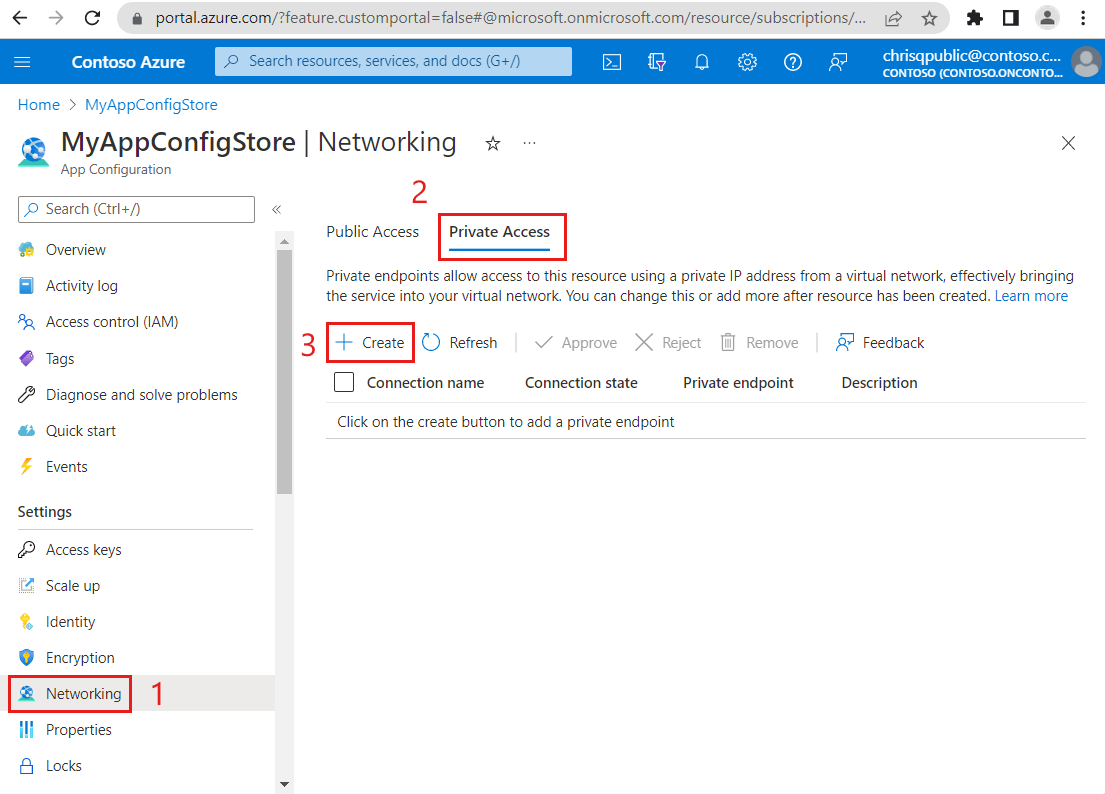
Füllen Sie das Formular mit den folgenden Informationen aus:
Parameter BESCHREIBUNG Beispiel Subscription Wählen Sie ein Azure-Abonnement aus. Ihr privater Endpunkt muss im selben Abonnement wie Ihr virtuelles Netzwerk bereitgestellt werden. Sie wählen ein virtuelles Netzwerk später in dieser Anleitung aus. MyAzureSubscription Resource group Wählen Sie eine vorhandene Ressourcengruppe aus, oder erstellen Sie eine neue. MyResourceGroup Name Geben Sie einen Namen für den neuen privaten Endpunkt für Ihren App Configuration-Speicher ein. Bei Verwendung des Azure-Portals entspricht der Name der privaten Endpunktverbindung dem Namen des privaten Endpunkts. App-Konfigurationsspeicher müssen eindeutige private Endpunktverbindungsnamen aufweisen. MyPrivateEndpoint Name der Netzwerkschnittstelle Dieses Feld wird automatisch ausgefüllt. Bearbeiten Sie optional den Namen der Netzwerkschnittstelle. MyPrivateEndpoint-nic Region Wählen Sie eine Region aus. Der private Endpunkt muss in derselben Region wie Ihr virtuelles Netzwerk bereitgestellt werden. USA, Mitte 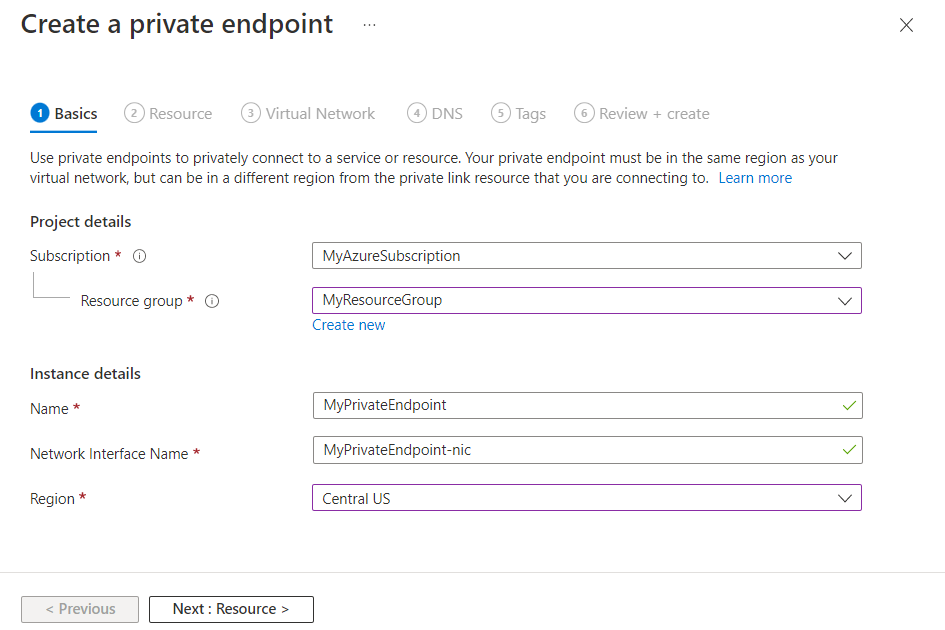
Wählen Sie Weiter: Ressource >> aus. Private Link bietet Optionen zum Erstellen privater Endpunkte für verschiedene Arten von Azure-Ressourcen, z. B. SQL-Server, Azure-Speicherkonten oder App Configuration-Speicher. Der aktuelle App Configuration-Speicher wird automatisch im Feld Ressource eingefügt, da dies die Ressource ist, mit der der private Endpunkt verbunden ist.
Der Ressourcentyp Microsoft.AppConfiguration/configurationStores und die Zielunterressourcen configurationStores geben an, dass Sie einen Endpunkt für einen App Configuration-Speicher erstellen.
Der Name des Konfigurationsspeichers wird unter Ressource aufgeführt.
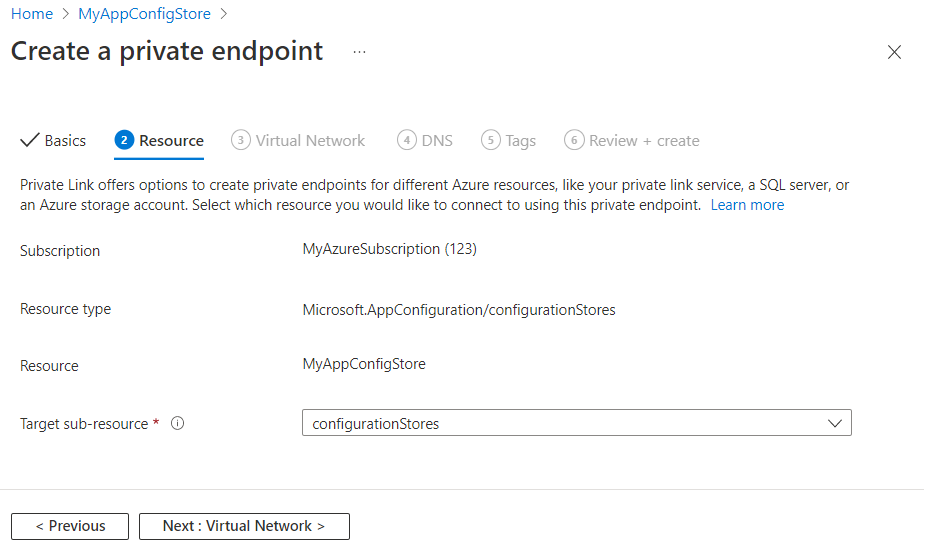
Wählen Sie Weiter: Virtuelles Netzwerk> aus.
Wählen Sie ein vorhandenes virtuelles Netzwerk aus, um den privaten Endpunkt bereitzustellen. Wenn Sie kein virtuelles Netzwerk besitzen, erstellen Sie ein virtuelles Netzwerk.
Wählen Sie ein Subnetz aus der Liste aus.
Lassen Sie das Kontrollkästchen für Netzwerkrichtlinien für alle privaten Endpunkte in diesem Subnetz markiert.
Wählen Sie unter Private IP-Konfiguration die Option aus, IP-Adressen dynamisch zuzuweisen. Weitere Informationen finden Sie unter Private IP-Adressen.
Optional können Sie eine Anwendungssicherheitsgruppe auswählen oder erstellen. Mit Azure-Anwendungssicherheitsgruppen können Sie VMs gruppieren und basierend auf diesen Gruppen Netzwerksicherheitsrichtlinien definieren.
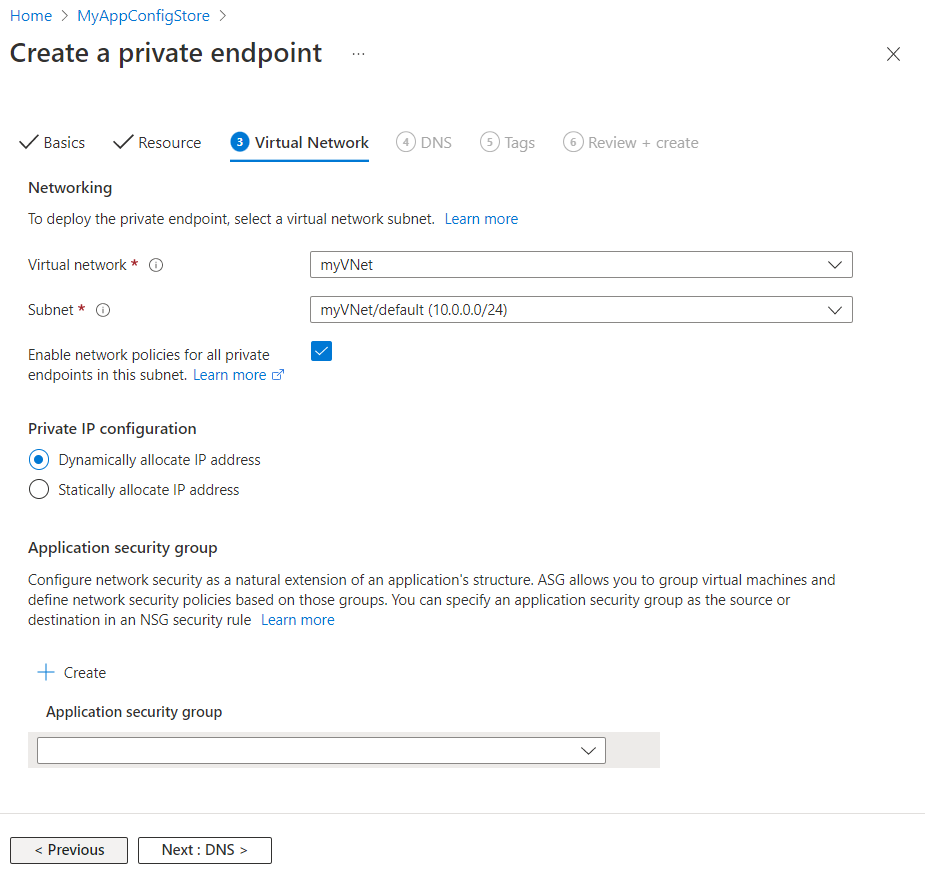
Wählen Sie Weiter: DNS> aus, um einen DNS-Eintrag zu konfigurieren. Wenn Sie keine Änderungen an den Standardeinstellungen vornehmen möchten, können Sie zur nächsten Registerkarte wechseln.
Wählen Sie für In private DNS-Zone integrieren den Wert Ja aus, um Ihren privaten Endpunkt in eine private DNS-Zone zu integrieren. Sie können auch Ihre eigenen DNS-Server verwenden oder DNS-Einträge mithilfe der Hostdateien auf Ihren virtuellen Computern erstellen.
Eine Abonnement- und Ressourcengruppe für Ihre private DNS-Zone ist vorab ausgewählt. Sie können sie optional ändern.
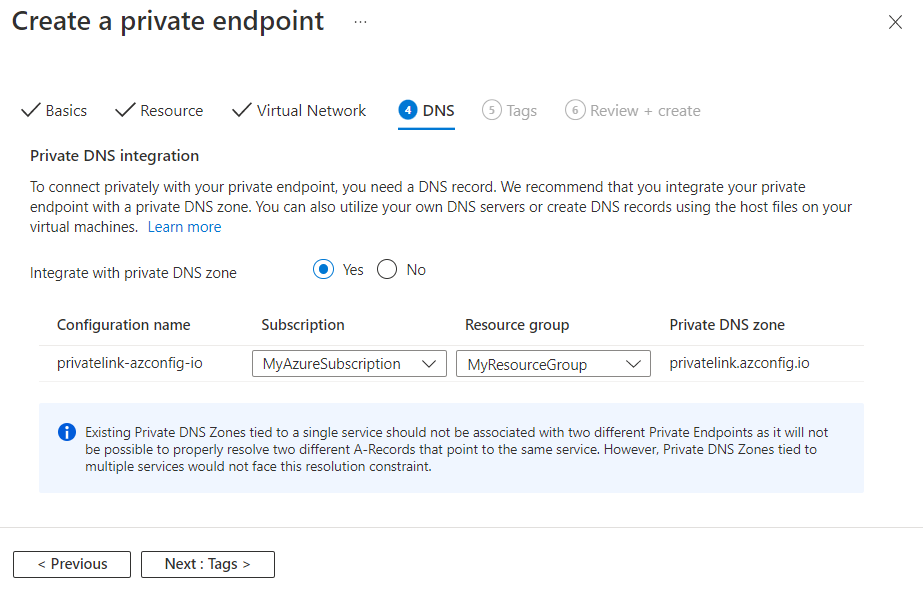
Weitere Informationen zur DNS-Konfiguration finden Sie in der Namenauflösung für Ressourcen in virtuellen Azure-Netzwerken und DNS-Konfigurationen für private Endpunkte.
Wählen Sie Weiter: Tags> aus und optional „Tags erstellen“. Tags sind Name/Wert-Paare, die Ihnen das Kategorisieren von Ressourcen und die Anzeige einer konsolidierten Abrechnung ermöglichen, indem Sie dasselbe Tag auf mehrere Ressourcen und Ressourcengruppen anwenden.
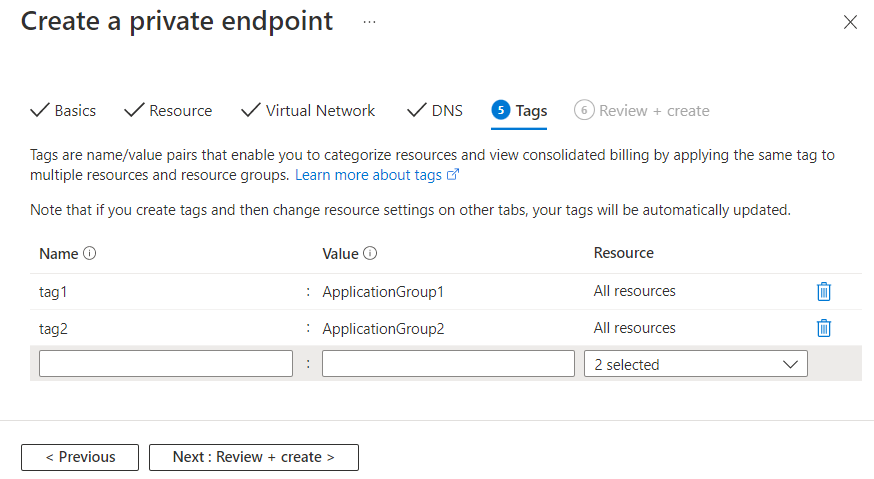
Wählen Sie Weiter: Überprüfen + Erstellen >aus, um Informationen zu Ihrem App Configuration-Speicher, privaten Endpunkt, virtuellem Netzwerk und DNS zu überprüfen. Sie können auch eine Vorlage für die Automatisierung herunterladen, um JSON-Daten später aus diesem Formular wiederzuverwenden.
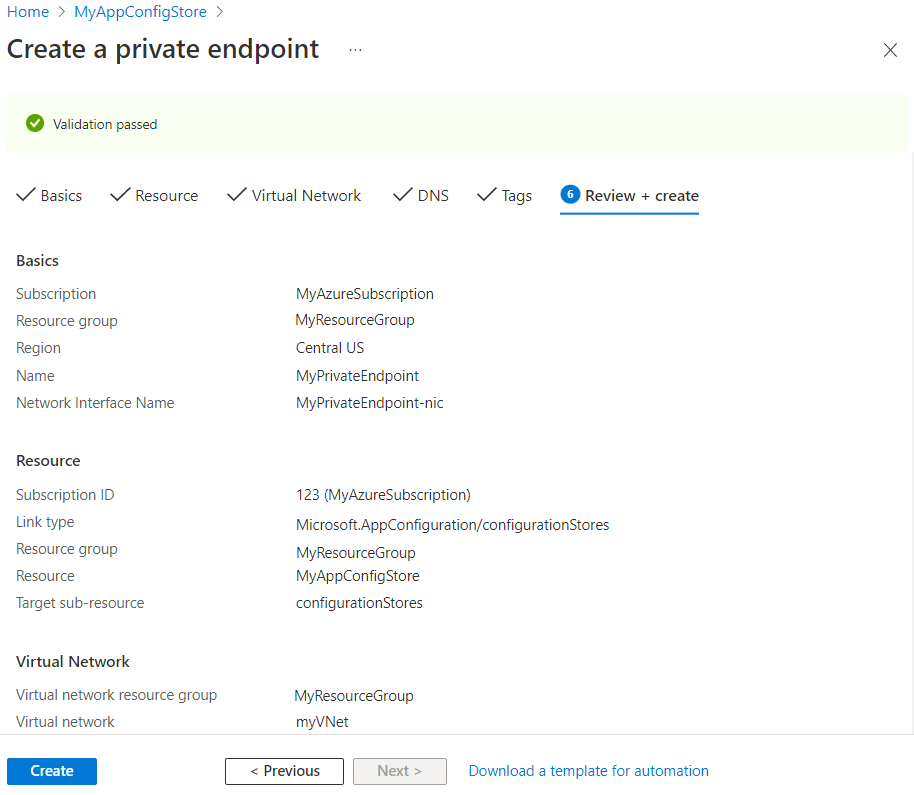
Klicken Sie auf Erstellen.
Sobald die Bereitstellung abgeschlossen ist, erhalten Sie eine Benachrichtigung, dass Ihr Endpunkt erstellt wurde. Wenn sie automatisch genehmigt ist, können Sie privat auf Ihren App-Konfigurationsspeicher zugreifen, andernfalls müssen Sie auf die Genehmigung warten.
Verwalten der Private Link-Verbindung
Gehen Sie zu Netzwerk>Privater Zugriff in Ihrem App Configuration-Speicher, um auf die privaten Endpunkte zuzugreifen, die mit Ihrem App Configuration-Speicher verknüpft sind.
Überprüfen Sie den Verbindungsstatus Ihrer privaten Verbindung. Wenn Sie einen privaten Endpunkt erstellen, muss die Verbindung genehmigt werden. Wenn sich die Ressource, für die Sie einen privaten Endpunkt erstellen, in Ihrem Verzeichnis befindet und Sie über ausreichende Berechtigungen verfügen, können Sie die Verbindungsanforderung genehmigen. Andernfalls müssen Sie warten, bis der Besitzer dieser Ressource Ihre Verbindungsanforderung genehmigt. Weitere Informationen zu den Verbindungsgenehmigungsmodellen erhalten Sie unter Private Azure-Endpunkte verwalten.
Um eine Verbindung manuell zu genehmigen, abzulehnen oder zu entfernen, aktivieren Sie das Kontrollkästchen neben dem Endpunkt, den Sie bearbeiten möchten, und wählen Sie ein Aktionselement im oberen Menü aus.
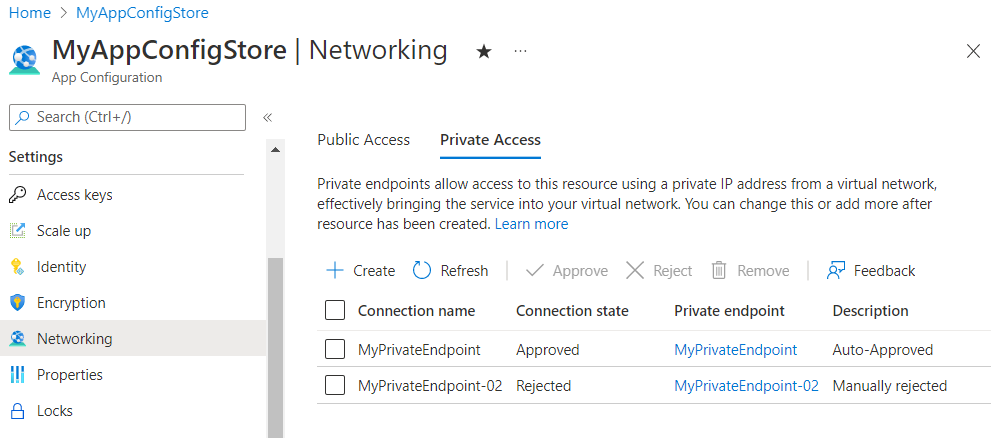
Wählen Sie den Namen des privaten Endpunkts aus, um die private Endpunktressource zu öffnen und auf weitere Informationen zuzugreifen oder den privaten Endpunkt zu bearbeiten.
Wenn Probleme mit einem privaten Endpunkt auftreten, lesen Sie den folgenden Leitfaden: Behandeln von Verbindungsproblemen mit Azure Private Endpoint.